Документы
Виды документов.
Есть несколько видов документов: складские.
С помощью этой вкладки мы можем завести поступление товара на склад.
Для этого через меню слева экрана заходим в “Документы”.
С помощью этой вкладки мы можем завести поступление товара на склад.
Для этого через меню слева экрана заходим в “Документы”.
Нажимаем на блок в правой части экрана, чтобы раскрыть список доступных документов. Выбираем “Складские”.
На отобразившемся экране видим поступления на склад. Чтобы создать новое, тапаем на три точки в правом верхнем углу экрана и нажимаем "Создать документ".
В появившейся форме нужно заполнить отправителя, номер документа, дату, пришедшие товары, их сумму (окончательную сумму товара за целый приход строки продукта) и количество, ИП, на которое пришла накладная.
Отправитель - поставщик, который привез нам товар.
Номер документа - номер приходной накладной.
Чтобы добавить товары в документ, нажимаем кнопку внизу экрана "Добавить товар".
В открывшемся меню справа выбираем нужные нам позиции, выставляем количество и сумму. Нажимаем “Готово”, когда весь список товаров будет в документе.
Номер документа - номер приходной накладной.
Чтобы добавить товары в документ, нажимаем кнопку внизу экрана "Добавить товар".
В открывшемся меню справа выбираем нужные нам позиции, выставляем количество и сумму. Нажимаем “Готово”, когда весь список товаров будет в документе.
После этого мы перейдем обратно на форму заполнения документа. Чтобы ввести суммы документ, нужно тапнуть на строку с ценой напротив выбранного продукта. Важно помнить, что сумму в документе мы вводим полную за всё количество выбранного продукта. (Если нам приходит 10 единиц продукта по 5 рублей, то мы вводим 50 рублей)
Чтобы ввести дробное число, нажмите на точку в левом нижнем углу панели с числами.
Перепроверьте и перезаполните сумму и количество товара, если это необходимо.
Для этого нажмите на нужные пункты в строке с выбранным товаром.
Перепроверьте и перезаполните сумму и количество товара, если это необходимо.
Для этого нажмите на нужные пункты в строке с выбранным товаром.
Чтобы документ сохранился и сразу был проведен, нажимаем кнопку “Провести и закрыть” снизу экрана.
Документ о поступлении создан и появился в базе 1с.
Кассовые.
В этой вкладке отображаются чеки и закрытия смены.
Заказы.
В этом блоке мы можем сделать заказ поставщику. Для этого нужно тапнуть на три точки в правом верхнем углу экрана и нажать "Создать".
Отправитель - поставщик.
Добавить товары можно с помощью кнопки внизу "Добавить товар", в открывшемся окне нажимаем на товары, которые нам нужно заказать, там же и выставляем количество. По завершении нажимаем "готово".
Чтобы сохранить документ нажимаем "Создать" внизу экрана.
Отправитель - поставщик.
Добавить товары можно с помощью кнопки внизу "Добавить товар", в открывшемся окне нажимаем на товары, которые нам нужно заказать, там же и выставляем количество. По завершении нажимаем "готово".
Чтобы сохранить документ нажимаем "Создать" внизу экрана.
Производство.
Переходя в этот блок, мы видим документы, с помощью которых мы оформляем приготовления блюд. Чтобы создать новый документ, нажимаем на три точки в правом верхнем углу и тапаем "Создать"
Производитель - выбираем наш склад.
Чтобы добавить продукт, который был произведен поваром, нажимаем "добавить товар".
Выбираем нужное блюдо из списка, указываем количество. Нажимаем "готово".
Чтобы сохранить документ, нажимаем "Создать" внизу экрана.
Производитель - выбираем наш склад.
Чтобы добавить продукт, который был произведен поваром, нажимаем "добавить товар".
Выбираем нужное блюдо из списка, указываем количество. Нажимаем "готово".
Чтобы сохранить документ, нажимаем "Создать" внизу экрана.
Ожидаемые поступления.
В этом блоке мы видим приходные ордеры.
Перемещения товаров. (Заказ на перемещение)
С помощью документа "перемещения товаров" мы можем оформить перемещение продуктов, блюд или товаров на другой склад. Для этого перейдем в блок “Документы” и в списке справа выберем “Перемещение товаров”.
Чтобы создать новое перемещение нажимаем на три точки в правом верхнем углу экрана и тапаем "Создать перемещение товаров".
В появившемся окне нужно будет заполнить Отправителя, получателя, товары для перемещения, а также их количество.
Чтобы выбрать отправителя, нажмите на голубую строчку справа от надписи “Отправитель”.
В открывшемся окне выберите отправителя продукта и нажмите “Выбрать”.
Чтобы выбрать получателя, нужно таким же образом нажать на голубую надпись справа от “Получатель” и выбрать в окне нужную точку. Нажать “Выбрать”.
Выбираем получателя, далее выбираем товары, которые мы хотим переместить, с помощью кнопки "Добавить товар" внизу экрана.
В открывшемся меню тапаем на нужные товары, так же выставляем их количество. Ориентироваться в товарах можно по их названию, по папкам в меню и по группам. По завершении нажимаем "готово".
Чтобы сохранить документ, нажимаем "Создать" внизу экрана.
Инвентаризация.
Переходя в этот блок, мы видим документы инвентаризации.
Чтобы создать новый документ, тапаем на три точки в правом верхнем углу экрана и нажимаем "Создать инвентаризацию".
Чтобы добавить товары, которые мы будем пересчитывать, нажимаем кнопку "Добавить товар" внизу экрана.
Тапаем на нужную позицию и вводим фактическое количество этой номенклатуры. По завершении нажимаем "готово".
Чтобы сохранить документ, нажимаем "Создать" внизу экрана.
Продажи.
Переходя в этот блок, мы видим продажи по чекам за указанный промежуток времени.
Тапая на чеки, мы видим номер, дату, сумму и позиции по выбранному чеку.
Тапая на чеки, мы видим номер, дату, сумму и позиции по выбранному чеку.
Списание.
Переходя во вкладку “Документы”, тапаем на верхний правый блок.
В выпадающем списке выбираем “Списание”.
Чтобы создать новый документ о списании, нажимаем на три точки в правом углу экрана, сверху.
Нажимаем “Создать списание”.
В появившемся окне нам нужно выбрать:
1. Причину списания.
Для этого нажимаем на слово “Выбрать” бирюзового цвета, справа от надписи “Причина”.
1. Причину списания.
Для этого нажимаем на слово “Выбрать” бирюзового цвета, справа от надписи “Причина”.
В появившемся списке причин списания выбираем нужное, затем тапаем на кнопку “Выбрать” внизу экрана.
2. Товары, которые нужно списать и их количество.
Для этого в окне с созданием документа нажимаем кнопку “Добавить товар” в нижней части экрана.
Для этого в окне с созданием документа нажимаем кнопку “Добавить товар” в нижней части экрана.
В появившейся таблице нужно выбрать позиции, которые мы должны внести в документ. Можно воспользоваться поиском по наименованию, сортировкой как в меню, а также сортировкой по группам, куда включается вся существующая номенклатура.
Когда Вы нашли нужную номенклатуру, нажмите на нее и выберите количество для списания. Она добавится в список в левой части документа, после чего мы можем и дальше добавлять позиции в документ с помощью правой части экрана.
Когда Вы внесете в это окно весь список продукции для списания и количество, нажмите кнопку “Готово” в правой нижней части экрана.
После этого вы возвращаетесь в форму создания документа. Перепроверьте данные на правильность, затем нажмите “Создать”. Документ сохранится в базе и выбранный продукт будет списан в выбранном количестве.
Заполнение документа.
Чтобы заполнить документ, заходим во вкладку "Документы".
Разворачиваем список с типами этих документов (в верхнем правом углу) и выбираем нужную нам операцию. На этом экране мы видим документы, которые были созданы ранее. Чтобы создать новый, тапаем на верхний правый угол и нажимаем "Создать".
В появившемся окне нужно добавить позиции, для этого нажимаем на “Добавить товар”, выбираем позиции/ю из списка, с которыми нужно произвести операцию, так же задаём количество.
Выбрав позицию выходит окно.
Нажимаем "сохранить".
Нажимаем "сохранить".



